日期:2025-12-08
版本:4.3.2439.65
日期:2025-12-08
版本:2.7.1.0
日期:2025-12-08
版本:3.2
日期:2025-12-08
版本:16.1.2
日期:2025-12-08
版本:6.8.1.336
VNC Viewer是一款专业开源的远程控制的软件工具,软件的功能类似于Windows虚拟机,可以实现远程控制和文件传输等功能。非常方便快捷,软件界面简约,布局直观清晰。操作简单,容易上手,是一款十分实用的工具。
Windows 验证 —— VNC Viewer中文版允许访问 VNC 服务器以便控制基于标准的 Windows 用户证书, 无论其是本地的、NT 域或者基于 Active Directory。
单一登录 —— 允许在一个域内部访问 VNC 服务器而不需要重新输入用户的名称和口令。
简单但有效的部署 —— 用 VNC Tool,即 VNC Deployment Tool for Windows 安装和 管理 VNC Enterprise Edition 服务器。
桌面缩放 —— 通过精确的比例缩放,或动态缩放为任何大小。
Windows防火墙集成 —— 使 VNC Server 可以更直接的部署。
文件传输 —— 与 Windows 剪贴板结合,允许通过 VNC 连接在服务器和查看器计算机之间 复制文件而不需要额外的配置。
大致过程:
首先安装WIN32 的VNC远程控制软件,winvnc(服务器端)、VNC Viewer(客户端)完成安装后
选择VNC viewer添入被访问电脑的IP地址再连接,再输入被控端设置的密码就可以连接了。
具体如下:
在本页面下载最新版本的VNC Viewer,安装完成后并运行,在VNC Server一栏输入192.168.203.47:1
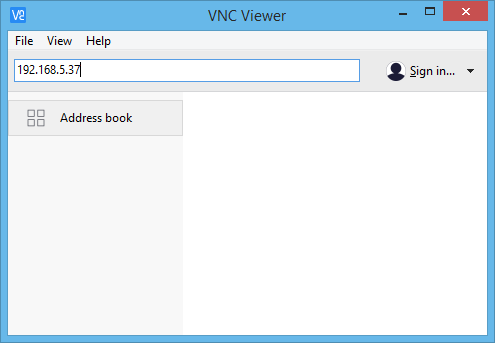
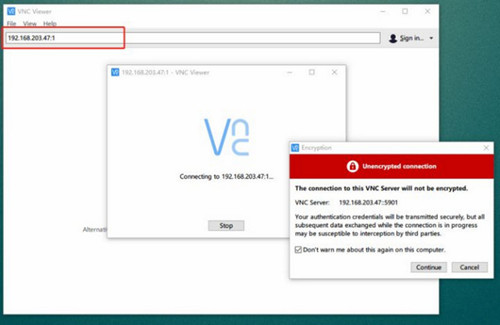
点击Continue
在弹出的小窗口中输入第3步设置的密码
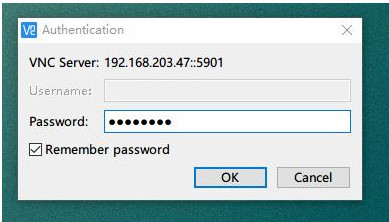
回车即可连接到远程桌面。
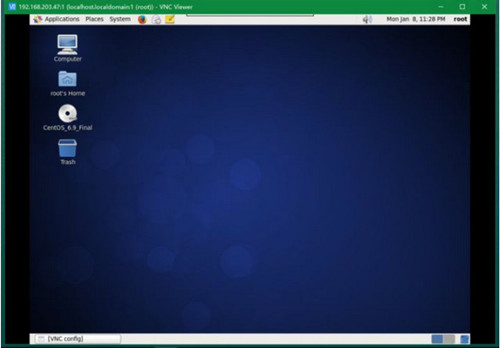
VNC 客户端通过浏览器或 VNC Viewer 连接至 VNC Server。
VNC Server 传送一对话窗口至客户端,要求输入连接密码(可能为空),以及存取的 VNC Server 显示装置。
在客户端输入连接密码后,VNC Server 验证客户端是否具有存取权限。
若是客户端通过 VNC Server 的验证,客户端即要求 VNC Server 显示桌面环境。
被控端将画面显示控制权交由 VNC Server 负责
日期:2025-12-08
版本:4.3.2439.65
日期:2025-12-08
版本:2.7.1.0
日期:2025-12-08
版本:3.2
日期:2025-12-08
版本:16.1.2
日期:2025-12-08
版本:6.8.1.336
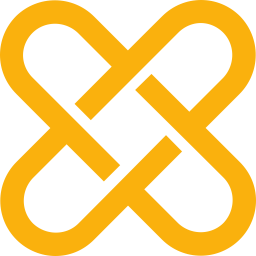
Pixyz Studio1.0.5
下载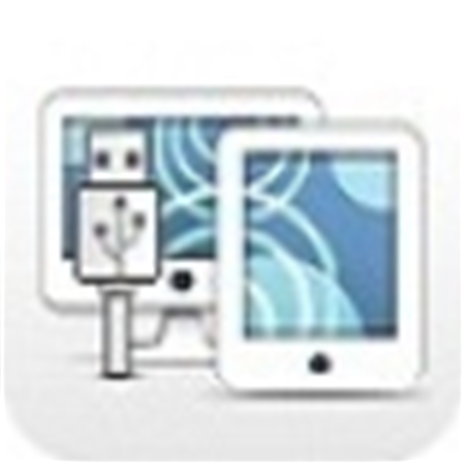
TwomonUSB最新版
下载
Wise Disk Cleaner纯净版
下载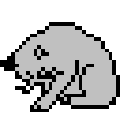
PCsELcad10.0.1
下载317KB
2025-12-29
4.59MB
2025-12-30
2.84MB
2025-12-30
154.03MB
2025-12-29
136.84MB
2025-12-29
41.48MB
2025-12-29
84.55MB / 2025-09-30
248.80MB / 2025-07-09
2.79MB / 2025-10-16
63.90MB / 2025-12-09
1.90MB / 2025-09-07
210.99MB / 2025-06-09
374.16MB / 2025-10-26
京ICP备14006952号-1 京B2-20201630 京网文(2019)3652-335号 沪公网安备 31011202006753号违法和不良信息举报/未成年人举报:legal@3dmgame.com
CopyRight©2003-2018 违法和不良信息举报(021-54473036) All Right Reserved

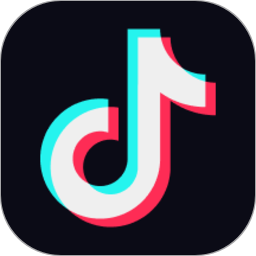
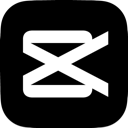










玩家点评 (0人参与,0条评论)
热门评论
全部评论